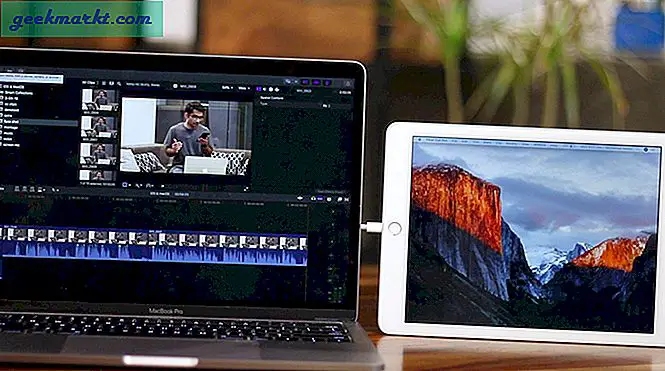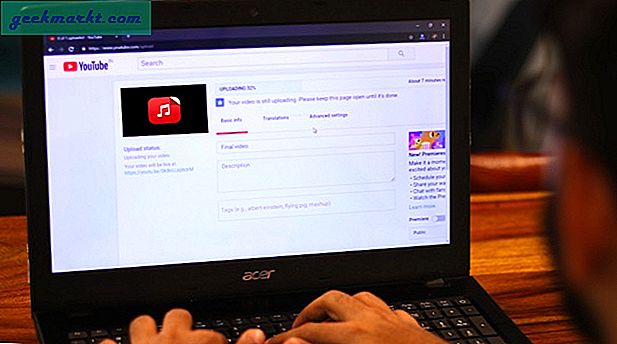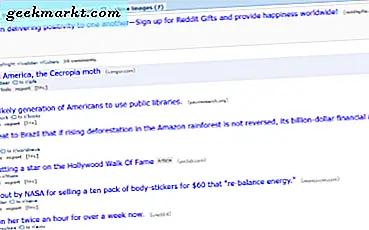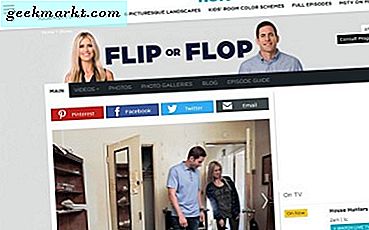İster çalışma sırasında dikkat dağıtıcı unsurları sınırlamak ister çocukları istenmeyen içerikten korumak olsun, bilmek önemlidir Windows'ta Chrome'da web siteleri nasıl engellenir. Web sitesi engelleme, zararlı, şiddet içeren veya cinsel içeriğin maruz kalmasını istemediğiniz kişilere ulaşmamasını sağlamanın bir yoludur. Öz disiplin açısından bakıldığında, tüm gün boyunca 9GAG'de gezinmek yerine kendinizi üretken bir iş yapmaya zorlamak faydalıdır. Bunu nasıl yapacağınızı öğrenmek için okumaya devam edin.
Oku: İşte Android'de Web Sitelerini Engellemenin 4 Yolu
1. Siteyi Engelle - Chrome Web Uzantısı
Chrome'da istenmeyen web sitelerini engellemenin en kolay yolu, bir Chrome web uzantısı kullanın. Block Site kullanmayı tercih ediyoruz. Basit ve sağlamdır. Web sitelerini hem beyaz listeye hem de kara listeye almanıza olanak tanır. Ayrıca size belirli kelimeler (ör. Şiddet veya cinsel terimler) içeren web sitesi URL'lerini engelleme seçeneği de sunar.
Kaldırmayı zorlaştırmak için uzantının seçenekler sayfasını şifreyle koruyabilirsiniz. Bu yine de ana dezavantajdır. Onu kaldıramasanız bile, her zaman Chrome'u kaldırabilirsiniz. Veya bunun için farklı bir tarayıcı kullanın.
Artıları:
- Kurulumu çok kolay, pratik olarak tek tıklamayla kurulum
- Sağlam özellik kümesi
Eksileri:
- Chrome'un kendisi kaldırılabilir
- Farklı bir tarayıcı kullanabilirsiniz
Blok Sitesini İndir
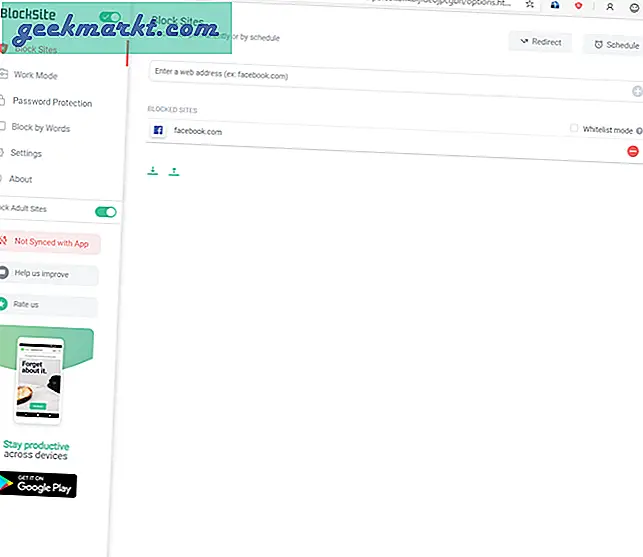
2. FocusMe
Bu bir araçtır Daha önce yazmıştım. Dikkat dağıtıcı unsurları ortadan kaldırmak için çok kullanışlıdır, böylece daha üretken olabilirsiniz. Bununla birlikte, aynı zamanda çok sağlam web sitesi engelleme yeteneklerine de sahiptir. Uygulamayı yükledikten sonra FocusMe, web sitelerini engellemek için siyah ve beyaz listeleri yapılandırmanıza izin verir. Bu sitelerin engelleneceği zaman aralıkları planlayabilir veya basitçe sınırsız olarak ayarlayabilirsiniz. Ayrıca ayarlarınızı parolayla da koruyabilirsiniz.
Vurgu, bunun bu sitelere küresel olarak erişimi engellemesidir: Chrome dışında bir tarayıcı kullanıyor olsanız bile, yine de onu atlayamazsınız. Ayrıca, belirli bir web sitesinde bir sekme açmaya çalışırsanız, aslında sekmeleri kapatabilir. Ana dezavantaj, FocusMe'nin yıllık 30 $ 'lık ağır bir abonelikle birinci sınıf bir yazılım olmasıdır. Satın almanızı tavsiye etmiyoruz sadeceweb sitelerini engellemek için.
Artıları:
- Siyah ve beyaz liste işlevi
- Son derece hayatta kalabilir - kaldırmanızı engelleyebilir
- Web sitelerinden daha fazlasını engelleyebilir
Eksileri:
- Yıllık maliyeti 30 $
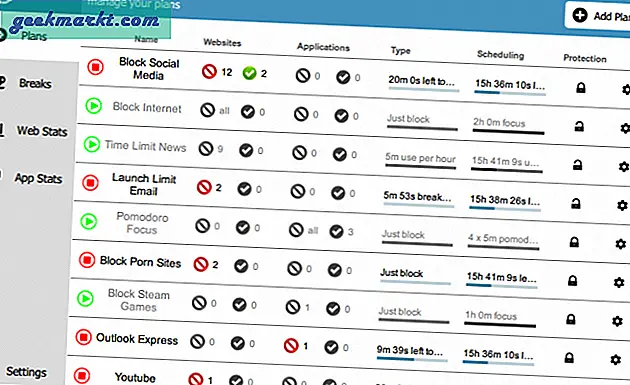
FocusMe'yi indirin
3. Windows Ana Bilgisayar Dosyası
Hosts dosyası, bilgisayarınızın kullandığı bir adres defterine benzer; belirli URL'leri karşılık gelen IP adresleriyle eşler. Elbette, barındırma dosyasının barındırılması gerekmez herşeybunlardan tüm web siteleri için (DNS sunucusu bunun içindir). Bu, kendi tanımlarınızı ekleyemeyeceğiniz anlamına gelmez. Chrome'daki bir siteye erişimi engellemek istiyorsanız, şık bir numara, ana bilgisayar dosyasını düzenlemektir.
Anasistem dosyanız, System32 dizinindedir. Açarsınız, localhost geridöngü IP adresini (127.0.0.1) yazın, ardından engellemek istediğiniz URL'yi yazın. Siteye gitmek yerine, sisteminiz kendi kendine geri dönecektir. Web erişimini engellemek için hosts dosyasını kullanmaya çalışıyorsanız, en iyi sonucu sınırlı kullanıcı hesaplarıyla verir. Standart bir kullanıcı, ana makine dosyasını düzenlemek için yönetici ayrıcalıklarına sahip olmayacak ve bu nedenle siteye erişim sağlayamayacaktır.
Alternatif olarak, listemize göz atabilirsiniz. Windows 10 için en iyi Ana Bilgisayar Dosyası Düzenleyicisi, Ana Bilgisayar Dosyası Düzenleyicisi, ana bilgisayar dosyasını orijinal dosyayı taşımadan doğrudan düzenlemenizi sağlar.
Artıları:
- Siteyi yalnızca Chrome'da değil, küresel olarak engeller
- Standart hesaplara sahip kullanıcılar web sitesi engellemesini geri alamaz
Eksileri:
- Engellemek istediğiniz her siteyi manuel olarak girmelisiniz
- Yönetici ayrıcalıklarına sahip kullanıcılar değişiklikleri kolayca geri alabilir
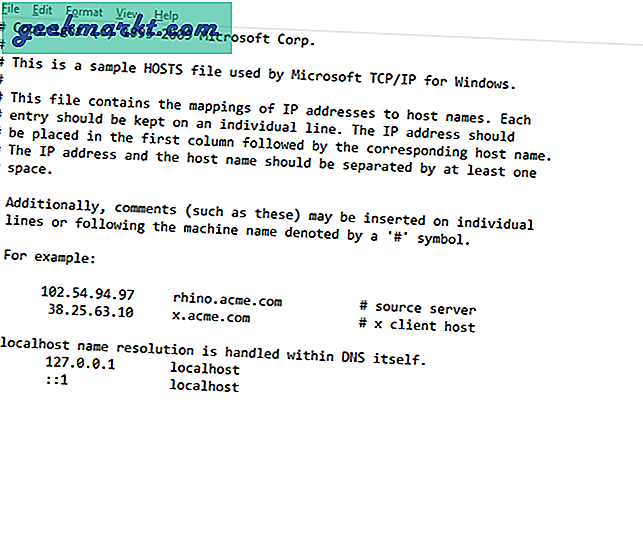
4. OpenDNS Web Filtreleme
Bu biraz daha karmaşık bir çözüm ama harika çalışıyor. Ne dediğimi hatırla DNS sunucuları? Bunlar, bilgisayarınıza hangi IP adresinin hangi URL'ye karşılık geldiğini söyleyen şeydir. ISS'niz sizi belirli bir varsayılan DNS sunucusuna bağlayacaktır, ancak yönlendiricinizi OpenDNS gibi daha iyi bir sağlayıcı kullanacak şekilde yapılandırabilirsiniz. Yönlendiriciniz OpenDNS kullanmak üzere ayarlandıktan sonra, bir OpenDNS hesabı oluşturmak isteyeceksiniz.
Bu size, DNS sunucusunun istenmeyen web sitelerini sizin için filtrelemesine izin verme seçeneği sunar. Statik bir IP adresi atadıysanız, bunu OpenDNS'ye vermeniz yeterlidir. ISS'niz size dinamik bir IP adresi atarsa, dinamik IP değişikliklerini OpenDNS'ye ileten fazladan bir yazılım parçası yüklemeniz gerekir. Tüm bunları yaptıktan sonra, OpenDNS panonuzdaki engellenen siteler artıkkimseo belirli yönlendiriciye bağlı.
Artıları:
- Yönlendiricinize bağlı herkes için istenmeyen sitelere erişimi engelleyin
- Sistem genelinde engelleme: Chrome'un kaldırılması onu atlamanıza izin vermez
Eksileri:
- Yapılandırması nispeten daha zordur ve temel ağ bilgisi gerektirir
- Ayrıntılı, kullanıcı düzeyinde erişim kontrolüne sahip olmanıza izin vermez
OpenDNS'e göz atın
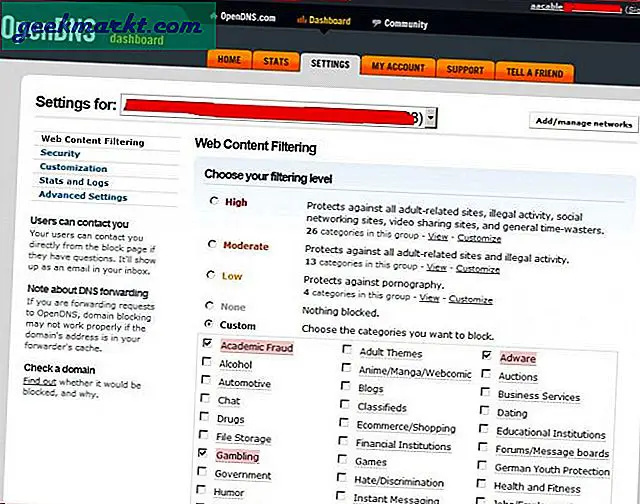
5. Windows 10 Ailesi Ayarları
Windows 10, aile üyelerinin bilgisayarınıza erişimini izlemenize ve kısıtlamanıza olanak tanıyan bir dizi aile ayarına sahiptir. Bu, web sitesi filtrelemeyi etkinleştirme seçeneğini içerir. Bunun çalışması için bir Windows aile grubu kurmanız gerekir. İki kullanıcı sınıfı vardır: yetişkinler ve çocuklar. Yetişkin kullanıcılar, çocuklar için kullanıcı hesabı ayrıcalıklarına erişebilir. Chrome dahil herhangi bir tarayıcıyı kullandıklarında çocukların erişemeyeceği web sitelerini kara listeye alabilirler.
Çocukların ayarlara erişimi yoktur. Buradaki ana dezavantaj, gruptaki tüm kullanıcıların gerçek Microsoft hesaplarına sahip olması gerektiğidir, bu da bunu geçici durumlarda daha az kullanışlı hale getirir. Ayrıca, belirli web sitelerine erişiminizi engellemeye çalışıyorsanız daha az yararlıdır
Artıları:
- Sistem genelinde web sitesi erişimini engeller
Eksileri:
- Tüm kullanıcıların bir Microsoft hesabına ihtiyacı vardır
- Kendi kendini izleme için pek kullanışlı değil
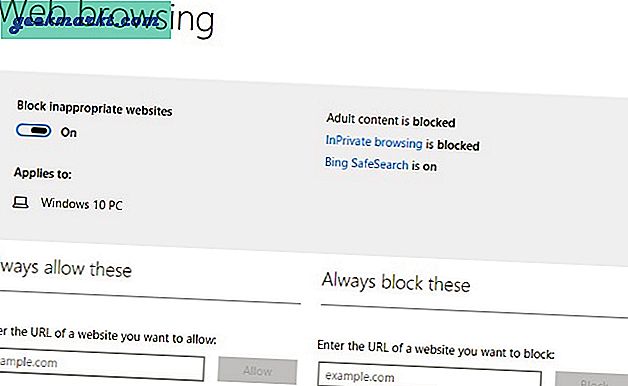
6. Yönlendirici tabanlı engelleme
Bu yaklaşım, daha önce bahsettiğimiz DNS sunucusu yaklaşımına benzer. Birçok yönlendiricinin belirli web sitelerini engelleme seçeneği vardır. Bazılarının diğerlerinden daha sağlam işlevleri vardır ve bazılarının bu özelliği hiç yoktur. Yönlendiricinizin "web sitelerini engelle" özelliği varsa, genellikle Güvenlik başlığı altında bulunur. Kara listeye alınmasını istediğiniz web sitelerini ayarlayabilir ve ayrıca engelleme programları da ayarlayabilirsiniz.
Şanslıysanız, yönlendiricinizde yerleşik MAC adresi tabanlı web sitesi engellemesi olabilir. Bu, belirli MAC adresleri için belirli web sitelerini engellemenize olanak tanır. Bu, yalnızca site erişimini kısıtlamak istediğiniz cihazların kısıtlanacağı anlamına gelir.
Yine de burada dezavantajlar var. Yönlendirici erişimini kısıtlamak için bir kullanıcı adı ve şifre belirleyebilirsiniz, ancak diğer kullanıcıların yönlendiriciyi donanımdan sıfırlaması ve değişikliklerinizi geri alması her zaman mümkündür.
Artıları:
- Yalnızca Chrome'un ötesine geçen sistem genelinde web sitesi bloğu
- Hedef kullanıcılar yerel yönetici ayrıcalıklarına sahipse kullanılabilir
Eksileri:
- Yönlendirici donanımdan sıfırlanabilir
- Tüm yönlendiriciler burada belirtilen tüm işlevlere sahip değildir
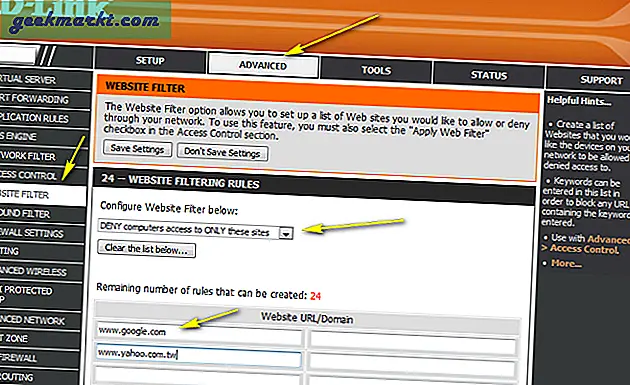
7. Soğuk Türkiye
Bu, engelleyici hatalar istemeyen gerçekten zorlu kullanıcılar içindir. Cold Turkey, FocusMe'ye benzer bir uygulama olduğu için uygulamalara ve web sitelerine erişiminizi kasıtlı olarak kısıtlar. FocusMe'den farklı olarak, varsayılan ayar onu devre dışı bırakmanızı engeller. Yerleşik çok kapsamlı kaldırma korumasına sahiptir. Web sitesi engelleyici sağlamdır ve ayar süreleri ve kesintilerinin yanı sıra siteleri beyaz listeye ve kara listeye almanıza olanak tanır.
Revo gibi özel kaldırma yazılımıYapabilmekondan kurtulmak için kullanılmalıdır. Bir kullanıcı gerçekten yaratıcı olmak isterse, bunu bir kalem sürücüye kopyalayabilir ve Cold Turkey'i kaldırmaya devam edebilir. Ancak uygulama, hile yapmak için gerçekten yolunuzdan çekmeniz gerekecek kadar güçlü bir kaldırma korumasına sahiptir.
Elbette dezavantajları da var. Varsayılan sürüm ücretsiz olsa da, Pro sürümü 30 dolardır. Üstelik Cold TurkeyGerçekten miblok süreleri konusunda ciddi. Yanlışlıkla uzun bir süre için etkinleştirirseniz, ciddi önlemler almaksızın tam anlamıyla sisteminize erişemezsiniz.
Artıları:
- Çok sağlam kaldırma koruması
- Planlama, beyaz listeye alma vb. Gibi birçok web sitesi engelleme özelliği
Eksileri:
- Pro sürümü pahalıdır
- Aşırı istekli kaldırma koruması, yanlışlıkla Cold Turkey'i etkinleştirirseniz hayatınızı zorlaştırabilir
Cold Turkey'i indirin
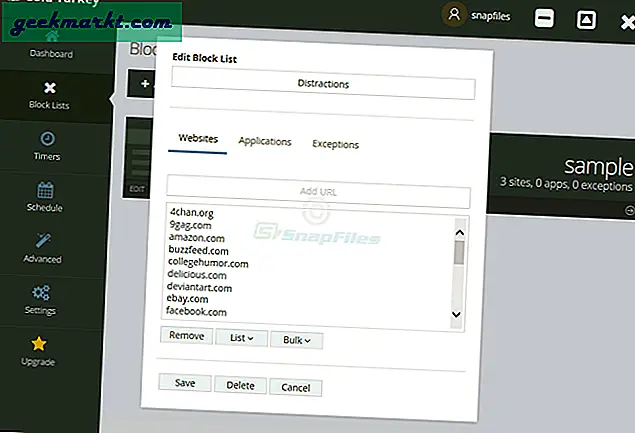
Bu web sitesi engelleme çözümlerinin her birinin avantajları ve dezavantajları vardır. Yalnızca Chrome web sitelerini engellemek istiyorsanız, BlockSite uzantısı, beyaz liste ve kara listeye alma desteği ile harika işlevsellik sunar. Elbette dezavantajı, diğer tarayıcıların korunmayacağıdır. FocusMe ve Cold Turkey çok güçlü engelleme ve kaldırma koruma özelliklerine sahiptir. Ancak, oldukça pahalı olabilirler. Ve bazen, biraz fazla kıskanç olabilirler: Yanlışlıkla Cold Turkey'i etkinleştirirseniz, sisteminizi birkaç saat kullanamayabilirsiniz.
Hosts dosyası ince ayarı, belirli sitelere erişimi kısıtlamanın çok basit bir yoludur, ancak yalnızca ayarladığınız kullanıcıların yönetici ayrıcalıklarına sahip olmaması durumunda gerçekten işe yarar. Aksi takdirde, değişikliklerinizi geri alabilirler. Windows Aile grubu, çocuklarınızın internete erişimini sınırlamanın harika bir yoludur. Teoride. Pratikte, herkesin kendi Microsoft hesabına sahip olması gerektiğinden, kurulum biraz karmaşıktır.
Ve son olarak, DNS ve yönlendirici tabanlı yaklaşımlar harika çalışıyor ve yerel yönetici ayrıcalıklarına sahip kullanıcılardan korunuyor. Yönlendiriciye fiziksel erişim bir sorundur, çünkü kullanıcılar onu sıfırlayabilir.
Chrome'da veya genel olarak Windows'ta web sitelerini engellemenin kusursuz bir yolu yoktur. Bununla birlikte, bu seçeneklerin bir kombinasyonu ve bazı akıllı politika oluşturma uzun bir yol kat edebilir.
Ayrıca Oku: Android'de Uygunsuz Web Siteleri Nasıl Engellenir